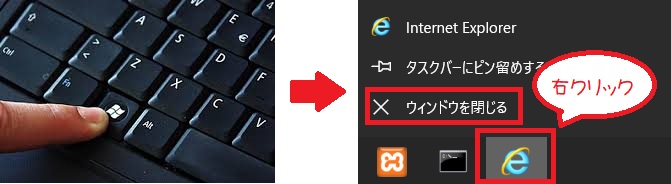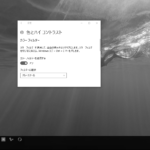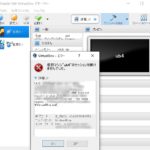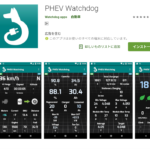Windows10 起動時にIEを全画面モード(キオスクモード)で表示する方法
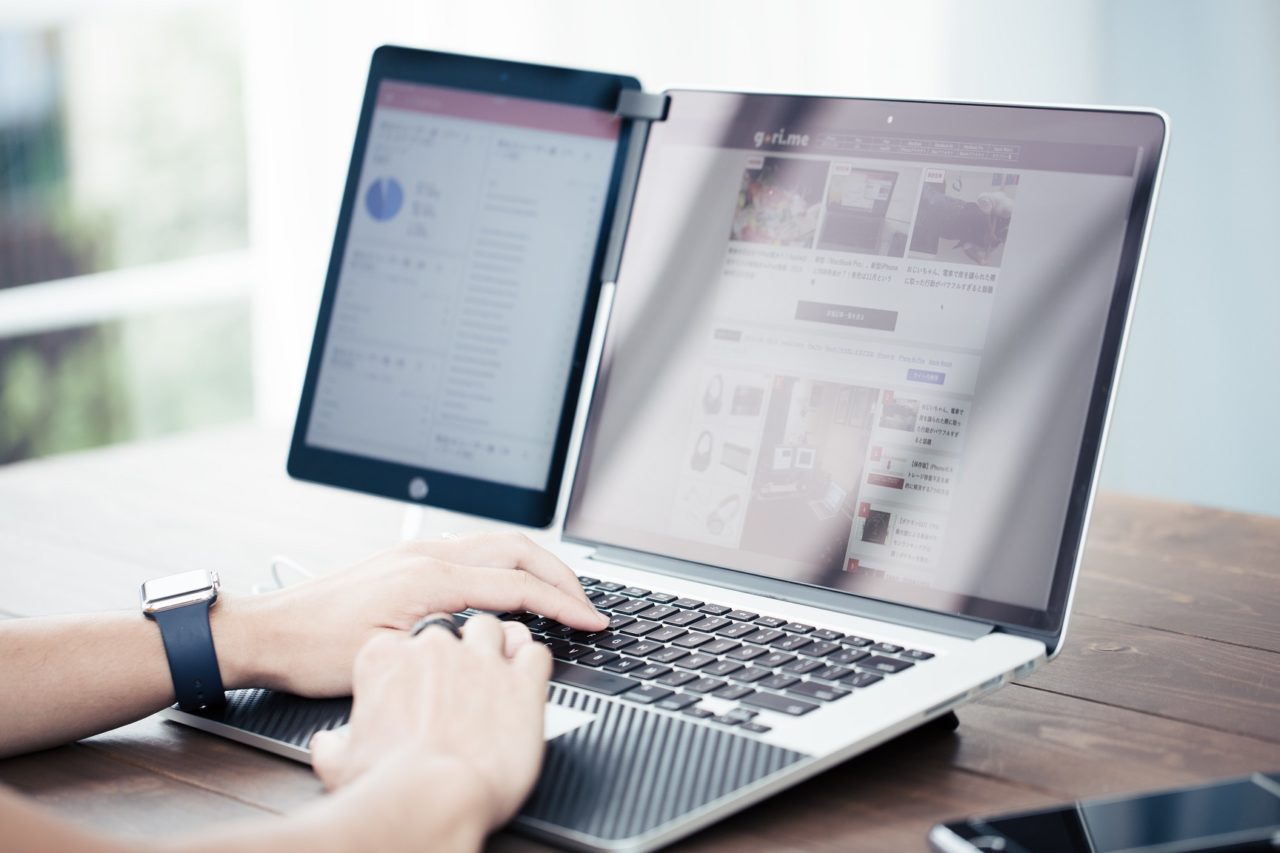
今日はWindows10 起動時にIEを全画面モード(キオスクモード)で表示する方法を紹介します。
ヒポラボは最近StickPCを買ったのですが、それを使ってサイネージを作りたいと考えています。モデルルームが無人の場合でも、見学者が部屋のブレーカーを上げた時に、自動的にサイネージが流れ出す様にします。その為、Windows10起動時に自動的にホームページ(サイネージ)が流れ出す様にします。
1.internet explorerを起動します。
※注:Edgeではありません。本手順ではIEを使用します。
「C:\Program Files\Internet Explorer\iexplore.exe」をConta赤枠に入力します。

2.表示させたいURLをIEのホームに設定する。
「設定」>「インターネットオプション」を選択しIEの設定画面を表示し
以下の図の「赤枠に表示させたいURL」を入力します。
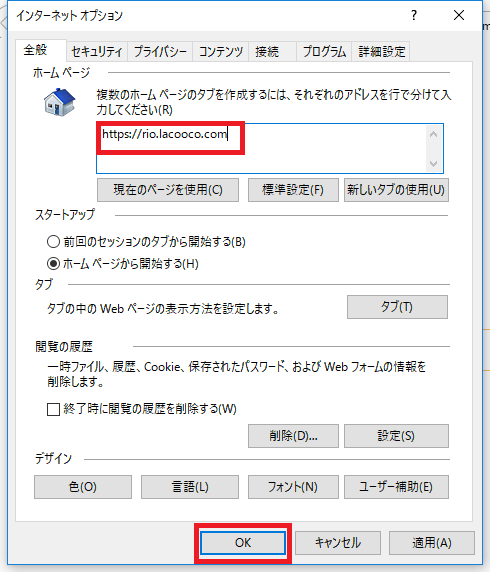
最後に「OK」ボタンを押して下さい。
3.「スタートアップ」フォルダを開く
「C:\Users\(ご自身のユーザ名)\AppData\Roaming\Microsoft\Windows\Start Menu\Programs\Startup」をConta赤枠に入力します。

4.バッチファイル作成
以下のバッチファイルを書きます。
"C:\Program Files\Internet Explorer\iexplore.exe" -k
※注1:バッチファイル名は任意です。例えば「startIE.bat」とかでOKです。
※注2:IEの起動パスはダブルクォーテーションで囲んでください。
※注3:IEの起動オプション「-k」はキオスクモード(全画面表示)です。
以上で、Windows起動時に表示させたいホームページが全画面で表示されるようになります。